كيفية استعادة الوصول إلى القرص الصلب وإصلاح خطأ عدم القدرة على فتح القرص الصلب

في هذه المقالة، سنرشدك إلى كيفية استعادة الوصول إلى القرص الصلب عند تعطله. هيا نتابع!
يقدم تطبيق Gmail على نظام التشغيل Android عددًا من الميزات القوية التي يمكنها توفير الوقت وتنظيم صندوق الوارد لديك ومساعدتك في إدارة بريدك الإلكتروني بكفاءة أكبر. إن فهم هذه النصائح الخاصة بـ Gmail سيساعدنا على العمل بشكل أسرع والتعامل مع رسائل البريد الإلكتروني بشكل أكثر احترافية. فيما يلي بعض النصائح لتنظيم العمل على Gmail لنظام Android والتي يمكنك الرجوع إليها.
مرر لإدارة رسائل البريد الإلكتروني على Gmail لنظام Android
الخطوة 1:
في واجهة تطبيق Gmail، انقر على أيقونة الثلاث شرطات في الزاوية العلوية اليسرى، ثم انقر على الإعدادات في القائمة المعروضة. بعد ذلك، انقر فوق الإعدادات العامة .
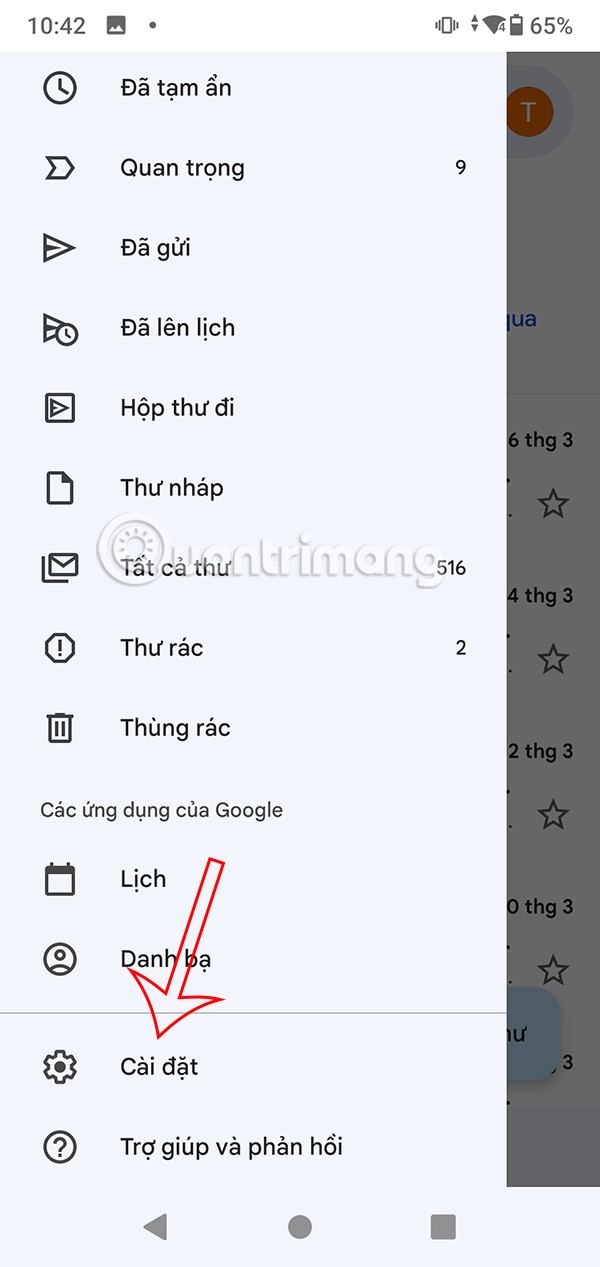
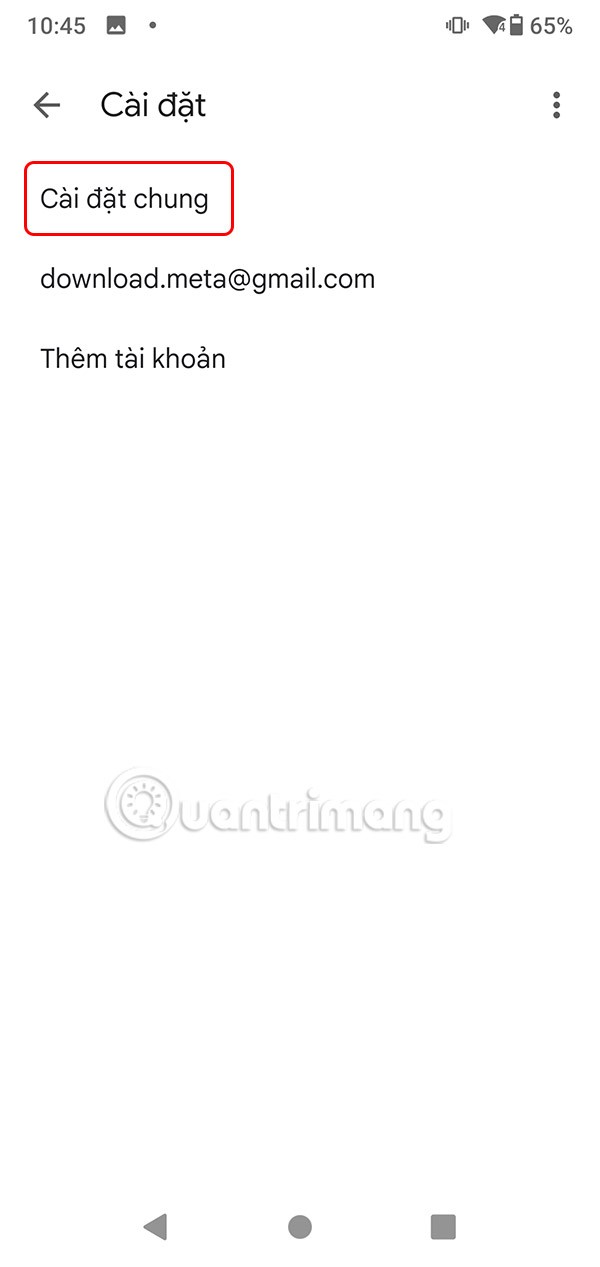
الخطوة 2:
انتقل إلى الواجهة الجديدة، ثم قم بالتمرير لأسفل وانقر على "إجراءات التمرير" . ستشاهد هنا الواجهة لإعداد إجراءات التمرير لإدارة رسائل البريد الإلكتروني، ويمكنك الضغط على "تغيير" للتبديل إلى مهمة تمرير بريد إلكتروني أخرى.
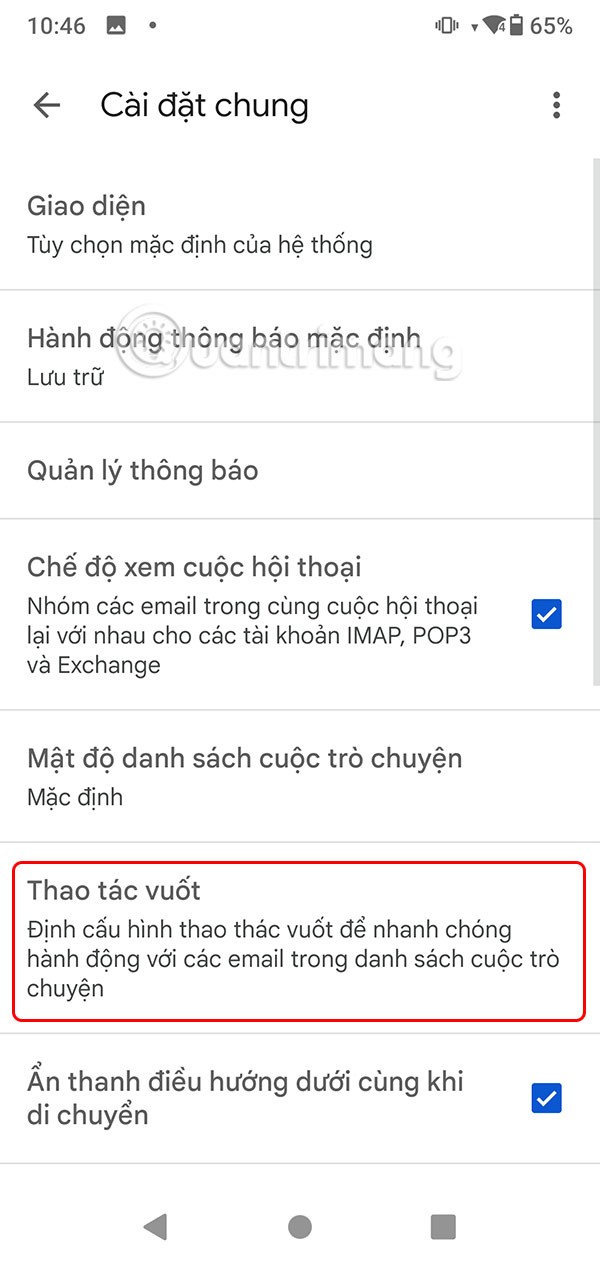
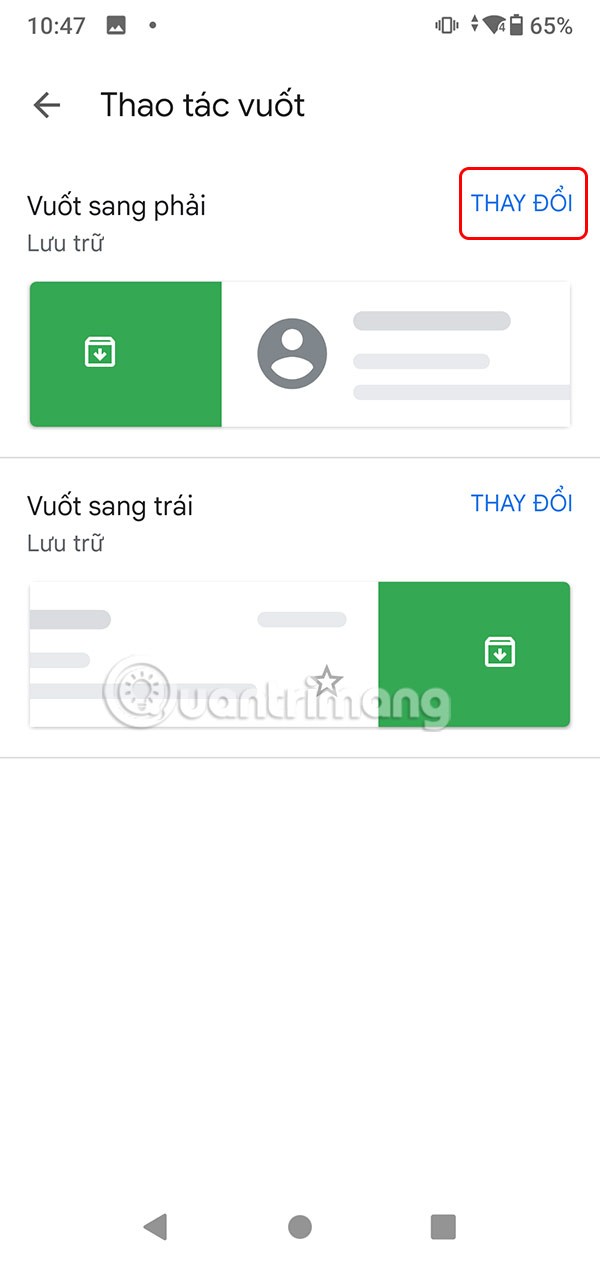
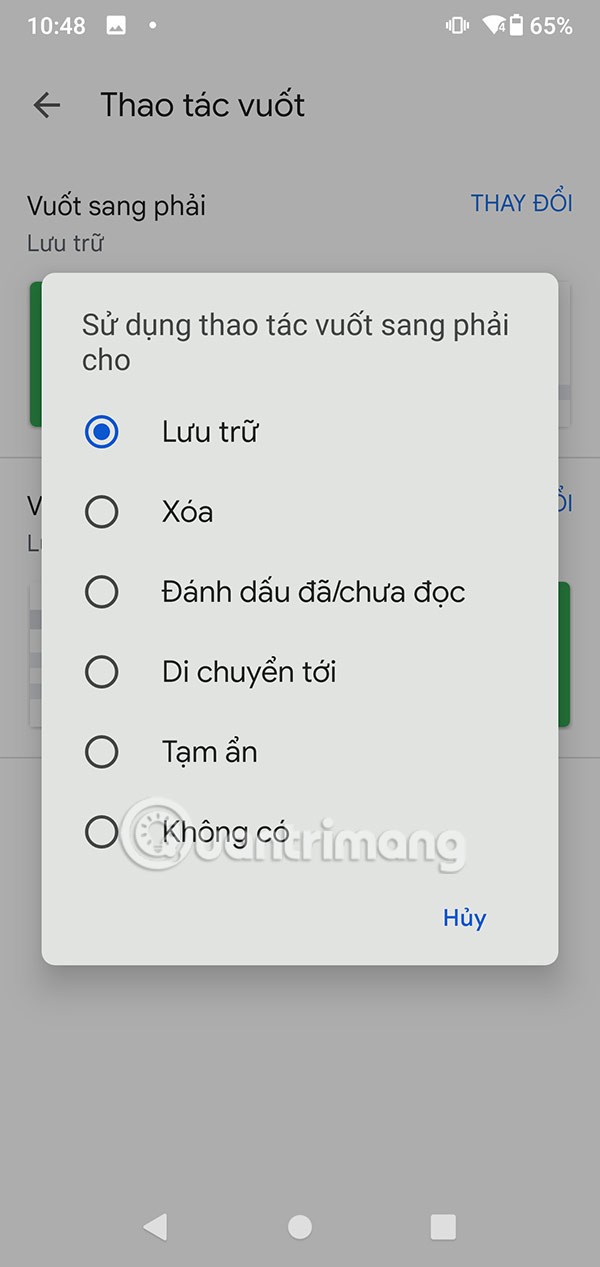
تعيين تذكيرات Gmail وتتبعها
انقر فوق الإعدادات في Gmail وحدد البريد الإلكتروني الذي تريد إعداد وضع التذكير له. ستشاهد الآن خيارًا لتذكيرك بالرد على البريد الإلكتروني ومتابعة البريد الإلكتروني للتعديل.
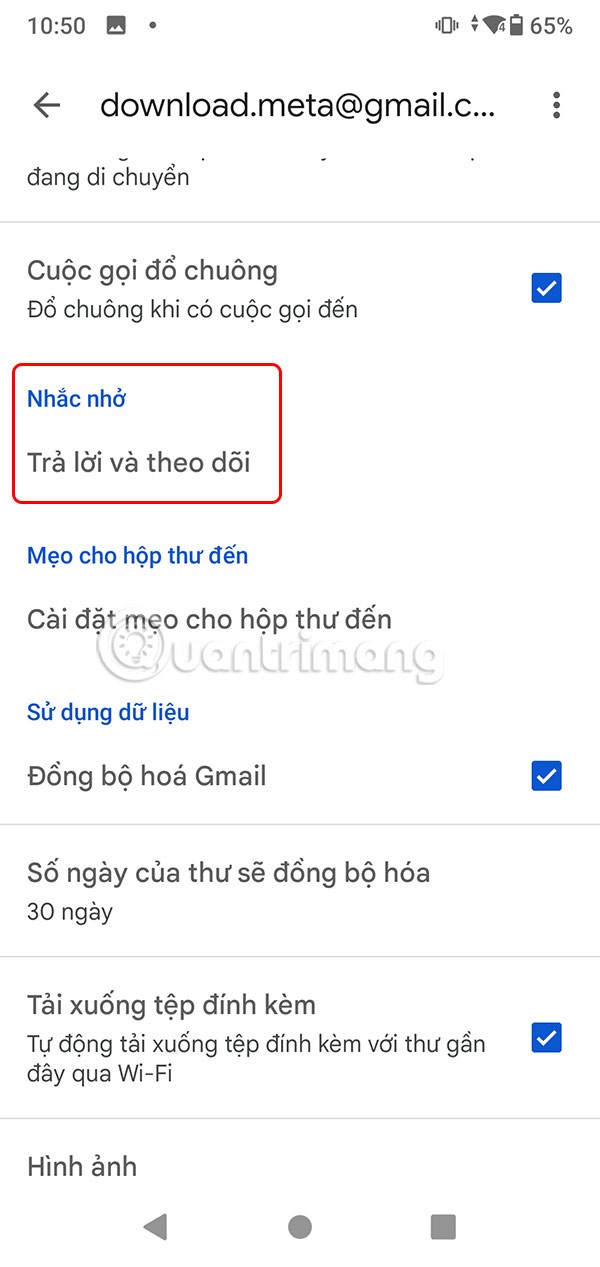
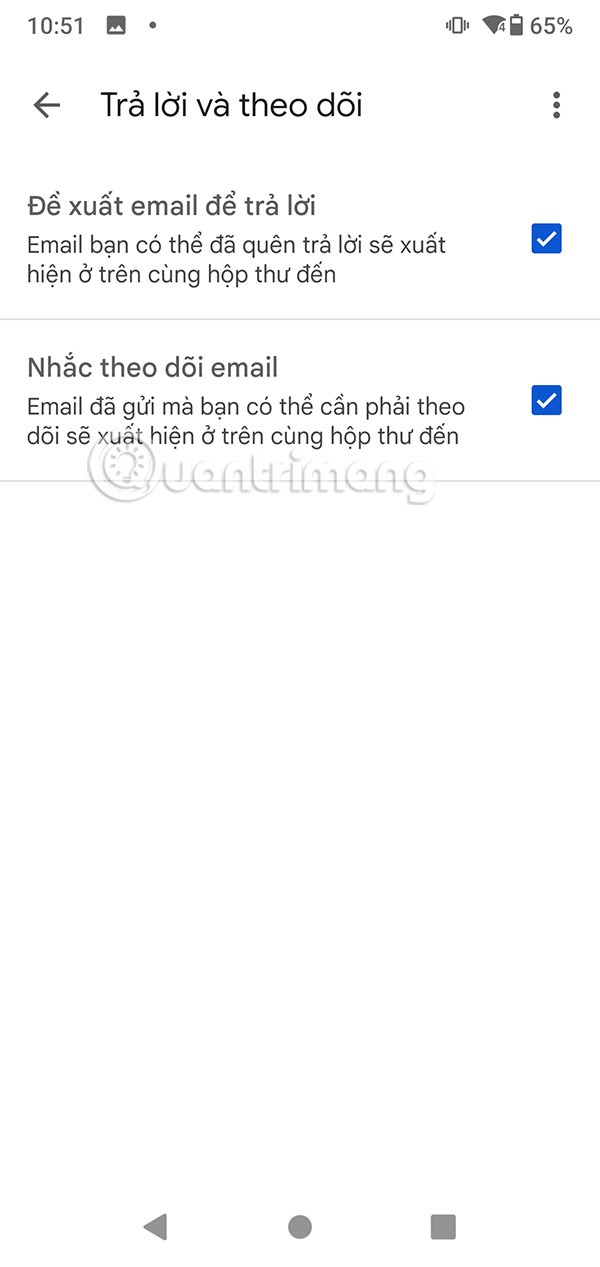
تمكين الوضع السري على Gmail لنظام Android
في واجهة إنشاء البريد الإلكتروني على Gmail، انقر فوق الرمز المكون من ثلاث نقاط ، ثم حدد وضع الأمان.
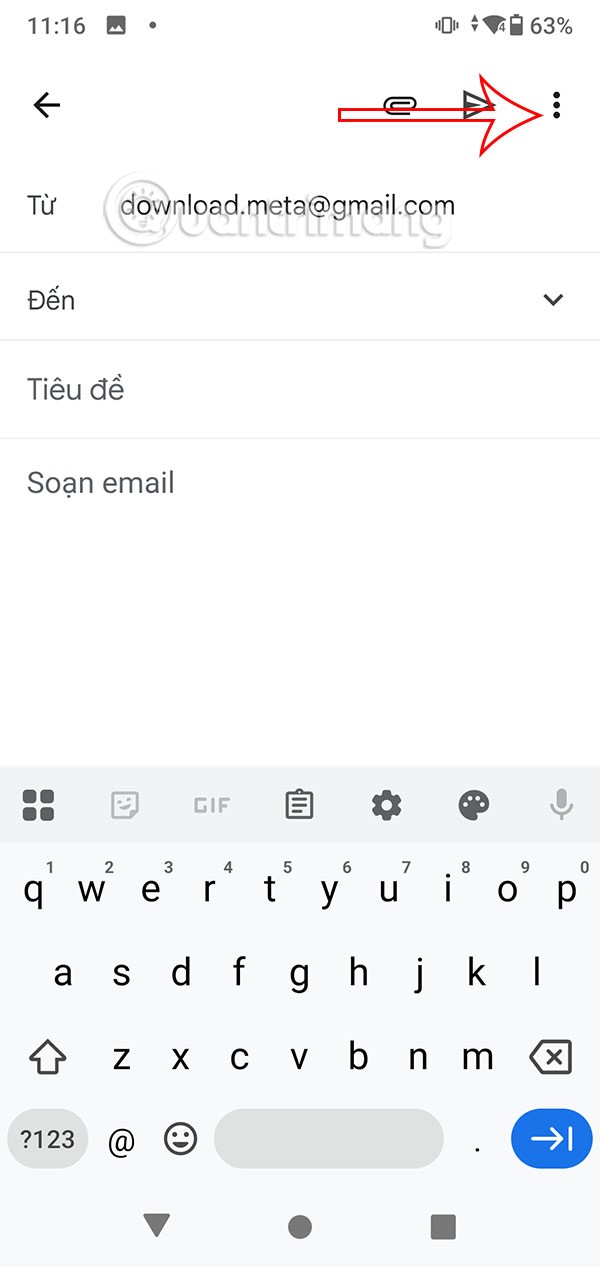
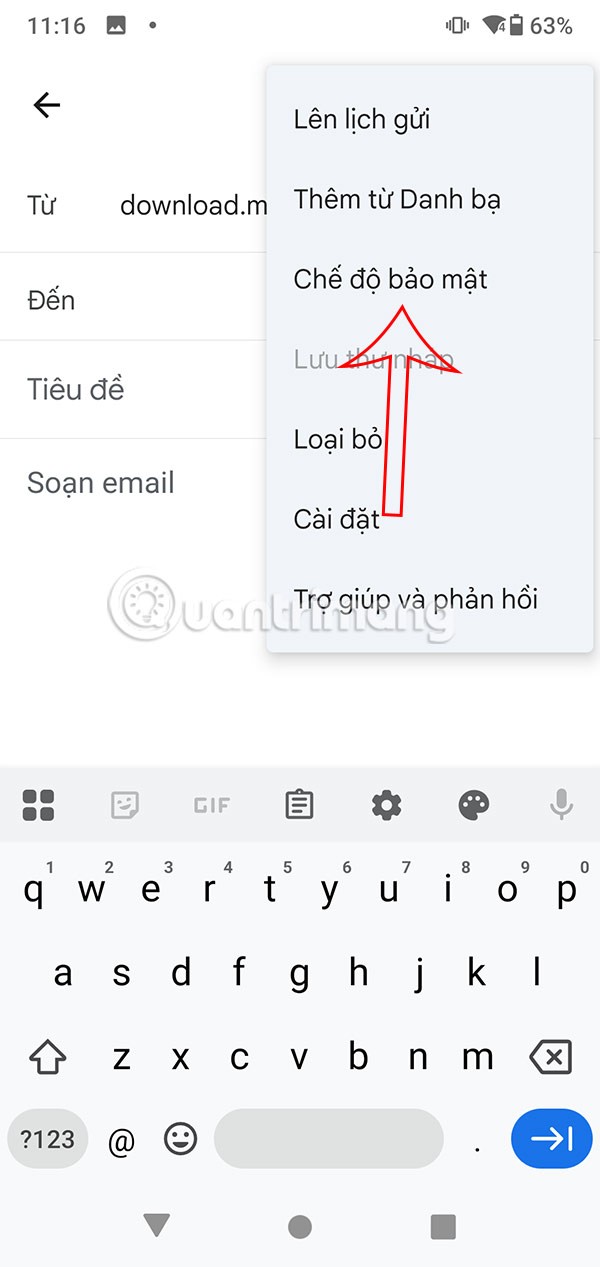
الآن يمكنك تحديد وضع انتهاء الصلاحية للبريد الإلكتروني بالوقت الموضح أدناه ثم انقر فوق حفظ لحفظ الإعدادات.
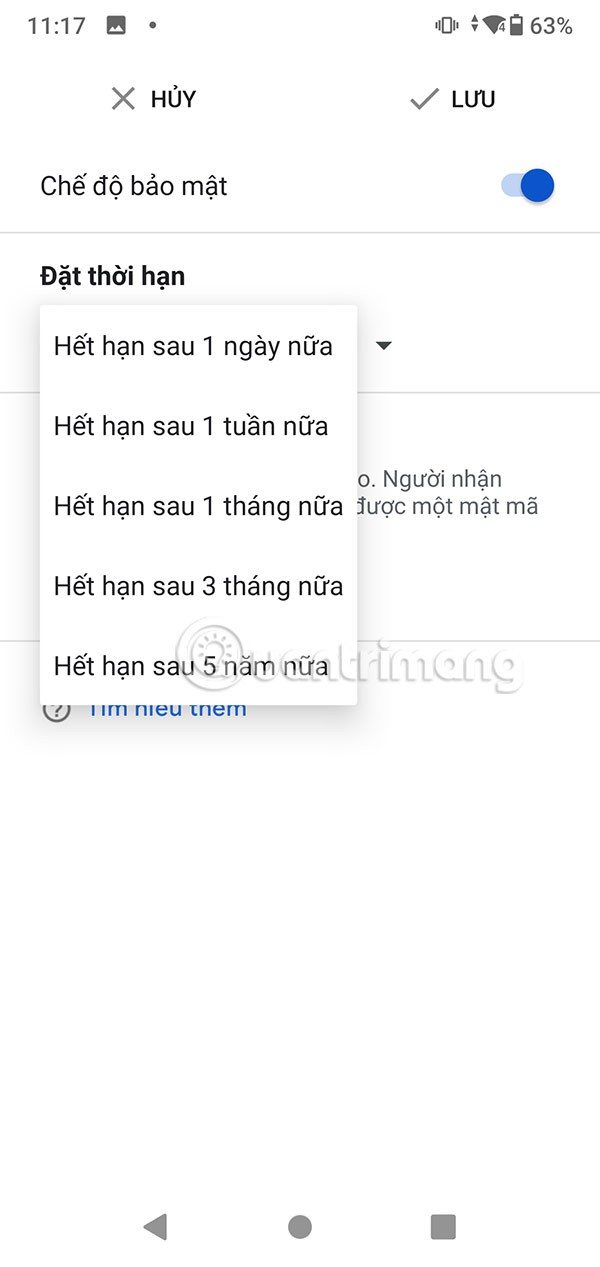
إعداد الرد التلقائي على Gmail لنظام Android
إذا كنت ستغيب عن العمل أو لقضاء إجازة، يتيح لك تطبيق Vacation Responder إعداد ردود بريد إلكتروني تلقائية لإعلام الأشخاص بأنك غير متاح.
إخفاء البريد الإلكتروني للمعالجة
تتيح لك ميزة الغفوة إزالة رسائل البريد الإلكتروني مؤقتًا من صندوق الوارد لديك وطلب عرض صندوق الوارد مرة أخرى في وقت محدد يمكنك فيه التعامل مع البريد الإلكتروني.
في هذه المقالة، سنرشدك إلى كيفية استعادة الوصول إلى القرص الصلب عند تعطله. هيا نتابع!
للوهلة الأولى، تبدو سماعات AirPods كأي سماعات أذن لاسلكية حقيقية أخرى. لكن كل ذلك تغير بعد اكتشاف بعض الميزات غير المعروفة.
أطلقت شركة Apple نظام التشغيل iOS 26 - وهو تحديث رئيسي بتصميم زجاجي مصنفر جديد تمامًا، وتجارب أكثر ذكاءً، وتحسينات للتطبيقات المألوفة.
يحتاج الطلاب إلى نوع محدد من أجهزة الكمبيوتر المحمولة لدراستهم. لا ينبغي أن يكون قويًا بما يكفي لأداء جيد في تخصصهم المختار فحسب، بل يجب أيضًا أن يكون صغيرًا وخفيفًا بما يكفي لحمله طوال اليوم.
تعتبر إضافة طابعة إلى نظام التشغيل Windows 10 أمرًا بسيطًا، على الرغم من أن العملية بالنسبة للأجهزة السلكية ستكون مختلفة عن تلك الخاصة بالأجهزة اللاسلكية.
كما تعلمون، تُعدّ ذاكرة الوصول العشوائي (RAM) جزءًا أساسيًا من مكونات الحاسوب، فهي بمثابة ذاكرة لمعالجة البيانات، وهي العامل الحاسم في سرعة الحاسوب المحمول أو الحاسوب الشخصي. في المقالة التالية، سيقدم لكم WebTech360 بعض الطرق للتحقق من أخطاء ذاكرة الوصول العشوائي (RAM) باستخدام برامج على نظام ويندوز.
لقد اجتاحت أجهزة التلفاز الذكية العالم حقًا. مع وجود العديد من الميزات الرائعة واتصال الإنترنت، غيرت التكنولوجيا الطريقة التي نشاهد بها التلفزيون.
الثلاجات هي أجهزة مألوفة في المنازل. تحتوي الثلاجات عادة على حجرتين، حجرة التبريد واسعة وتحتوي على ضوء يضيء تلقائيًا في كل مرة يفتحها المستخدم، بينما حجرة الفريزر ضيقة ولا تحتوي على ضوء.
تتأثر شبكات Wi-Fi بالعديد من العوامل التي تتجاوز أجهزة التوجيه وعرض النطاق الترددي والتداخل، ولكن هناك بعض الطرق الذكية لتعزيز شبكتك.
إذا كنت تريد الرجوع إلى نظام التشغيل iOS 16 المستقر على هاتفك، فإليك الدليل الأساسي لإلغاء تثبيت نظام التشغيل iOS 17 والرجوع من نظام التشغيل iOS 17 إلى 16.
الزبادي طعام رائع. هل من الجيد تناول الزبادي يوميًا؟ عندما تأكل الزبادي يومياً كيف سيتغير جسمك؟ دعونا نكتشف ذلك معًا!
تناقش هذه المقالة أكثر أنواع الأرز المغذية وكيفية تحقيق أقصى قدر من الفوائد الصحية لأي نوع أرز تختاره.
إن إنشاء جدول للنوم وروتين وقت النوم، وتغيير المنبه، وتعديل نظامك الغذائي هي بعض التدابير التي يمكن أن تساعدك على النوم بشكل أفضل والاستيقاظ في الوقت المحدد في الصباح.
الإيجار من فضلك! Landlord Sim هي لعبة محاكاة للهواتف المحمولة تعمل على نظامي التشغيل iOS وAndroid. ستلعب دور مالك مجمع سكني وتبدأ في تأجير شقة بهدف ترقية التصميم الداخلي لشققك وتجهيزها للمستأجرين.
احصل على رمز لعبة Bathroom Tower Defense من Roblox واستخدمه للحصول على مكافآت مثيرة. سيساعدونك على ترقية أو فتح الأبراج ذات الضرر الأعلى.













